Mit der Standard- oder Advanced-Lizenz verfügbar.
Um ein Mosaik-Dataset zu erstellen, das die Mosaik-Methode "Betrachtungspunkt" vorteilhaft nutzen kann, müssen Sie über mehrere Raster-Datasets verfügen, die sich in einem bestimmten Interessensbereich überlappen und von verschiedenen Betrachtungspunkten aus erstellt wurden. In diesem Fall stehen acht überlappende Raster-Datasets im Interessensbereich zur Verfügung.
Diese Übung basiert auf keiner der vorherigen Übungen.
Starten Sie ArcMap
- Starten Sie ArcMap.
- Klicken Sie im Dialogfeld ArcMap - Erste Schritte auf Abbrechen.
Dieses Dialogfeld wird nicht geöffnet, wenn Sie zuvor festgelegt haben, dass es nicht angezeigt werden soll.
Eine File-Geodatabase erstellen
Wenn Sie bereits in einer anderen Übung eine ImageGDB erstellt haben, können Sie diesen Abschnitt überspringen.
- Klicken Sie auf die Schaltfläche Katalog
 auf der Werkzeugleiste Standard.
auf der Werkzeugleiste Standard.
Hierdurch wird das Fenster Katalog geöffnet.
- Geben Sie im Textfeld Verzeichnis C:\arcgis\ArcTutor\Raster ein und drücken Sie die EINGABETASTE.
Dem Kataloginhaltsverzeichnis wird dieses Verzeichnis unter der Überschrift "Ordnerverbindung" hinzugefügt.
Wenn die Lernprogrammdaten in einem anderen Verzeichnis installiert wurden, ändern Sie den Pfad in den Installationspfad.
- Klicken Sie mit der rechten Maustaste auf den Ordner "Raster" und auf Neu > Ordner.
- Weisen Sie dem Ordner den Namen Übungen zu.
- Klicken Sie mit der rechten Maustaste auf den Ordner "Übungen" und anschließend auf Neu > File-Geodatabase.
- Benennen Sie die neue File-Geodatabase in ImageGDB um.
Festlegen der Standard-Geodatabase
Jedes Kartendokument verfügt über eine Standard-Geodatabase, die als Stammspeicherort des räumlichen Inhalts der Karte fungiert. Dieser Speicherort wird verwendet, um Datasets hinzuzufügen und resultierende Datasets zu speichern, die mit verschiedenen Editier- und Geoverarbeitungsvorgängen erstellt wurden.
- Klicken Sie mit der rechten Maustaste im Fenster Katalog auf die Geodatabase "ImageGDB"und danach auf Als Standard-Geodatabase definieren.
Erstellen eines neuen Mosaik-Datasets
- Klicken Sie im Fenster Katalog mit der rechten Maustaste auf die ImageDGB, zeigen Sie auf Neu, und klicken Sie dann auf Mosaik-Dataset.
Dadurch wird das Werkzeug "Mosaik-Dataset erstellen" geöffnet.
- Geben Sie im Textfeld Name des Mosaik-Datasets den Feldnamen Betrachtungspunkt ein.
- Klicken Sie auf die Schaltfläche Durchsuchen für das Koordinatensystem
 .
.
- Erweitern Sie Projizierte Koordinatensysteme > National Grids > Deutschland, wählen Sie "Germany Zone 4.prj" aus, und klicken Sie dann auf OK.
- Klicken Sie im Werkzeugfenster Mosaik-Dataset erstellen auf OK.
In der Fortschrittsleiste wird der Status des ausgeführten Werkzeugs angezeigt.
Sobald der Prozess abgeschlossen wurde, wird eine Popup-Meldung angezeigt.
Das Mosaik-Dataset "Betrachtungspunkt" wird in der Geodatabase erstellt und dem ArcMap-Inhaltsverzeichnis hinzugefügt. Dies ist ein leeres Mosaik-Dataset. Im nächsten Schritt fügen Sie Raster-Datasets hinzu.
Wenn dem Inhaltsverzeichnis das Mosaik-Dataset hinzugefügt wird, wird es als Gruppen-Layer hinzugefügt. Die oberste Ebene trägt den Namen des Mosaik-Datasets, in diesem Fall "Betrachtungspunkt". Es gibt auch leere Grenz-, Footprint- und Bild-Layer.
Raster zum Mosaik-Dataset hinzufügen
- Klicken Sie auf die Registerkarte Katalog, um das Fenster zu erweitern.
- Klicken Sie auf die Schaltfläche Standard-Geodatabase,
 und stellen Sie sicher, dass die Geodatabase erweitert ist und Sie den Inhalt sehen können.
und stellen Sie sicher, dass die Geodatabase erweitert ist und Sie den Inhalt sehen können.
- Navigieren Sie zu C:\arcgis\ArcTutor\Raster\Data.
- Ziehen Sie den Ordner "Amberg_tif" auf das Mosaik-Dataset "Betrachtungspunkt".
Dadurch wird das Dialogfenster "Raster zu Mosaik-Dataset hinzufügen" geöffnet.
- Überprüfen Sie, ob in der Liste Raster-Typ der Eintrag Raster-Dataset angezeigt wird.
- Stellen Sie sicher, dass unter Eingabe Workspace angezeigt wird und dass unter "Quelle" der Pfad zum Ordner angezeigt wird, den Sie gerade auf das Mosaik-Dataset gezogen haben (C:\arcgis\ArcTutor\Raster\Data\Amberg_tif).
- Aktivieren Sie Übersichten aktualisieren.
- Klicken Sie auf OK, um das Werkzeug auszuführen.
Während das Werkzeug ausgeführt wird, kann das Mosaik-Dataset nicht bearbeitet werden; daher werden Sperrsymbole über den Layern im Inhaltsverzeichnis angezeigt.
In der Fortschrittsleiste wird der Status des ausgeführten Werkzeugs angezeigt. Sobald der Prozess abgeschlossen wurde, wird eine Popup-Meldung angezeigt.
Die Raster-Datasets werden dem Mosaik-Dataset hinzugefügt. Die Footprints für jedes Raster-Dataset werden erstellt, und die Grenze für das gesamte Mosaik-Dataset wird generiert. Anschließend werden die Übersichten für das Mosaik-Dataset generiert.
- Sie müssen möglicherweise auf die Schaltfläche Volle Ausdehnung
 klicken, um das Mosaik-Dataset anzuzeigen.
klicken, um das Mosaik-Dataset anzuzeigen.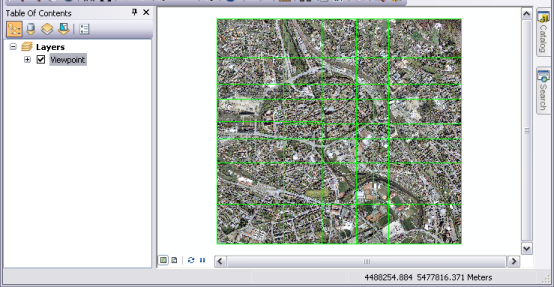
Festlegen der Mosaik-Methoden
- Klicken Sie im Inhaltsverzeichnis mit der rechten Maustaste auf das Mosaik-Dataset, und wählen Sie dann Entfernen aus.
Wenn Sie Standardeigenschaften, wie z. B. die Mosaik-Methoden, bearbeiten, werden die Eigenschaften nicht automatisch für das angezeigte Mosaik-Dataset aktualisiert. Daher haben Sie es gerade entfernt und werden es der Anzeige nach der Änderung der Eigenschaften hinzufügen.
- Klicken Sie im Fenster Katalog mit der rechten Maustaste auf das Mosaik-Dataset Betrachtungspunkt, und klicken Sie dann auf Eigenschaften.
- Klicken Sie auf die Registerkarte Standardeinstellungen.
- Klicken Sie auf die Schaltfläche Zulässige Komprimierungsmethoden für die Auslassungspunkte
 .
.
Dies öffnet das Dialogfeld Zulassungsliste konfigurieren.
- Deaktivieren Sie Seamline.
- Überprüfen Sie, ob Am nächsten zum Betrachtungspunkt aktiviert ist.
Dies ist die Mosaik-Methode, die verwendet wird, um die verschiedenen Betrachtungspunkte im Mosaik-Dataset anzuzeigen.
- Klicken Sie auf den Dropdown-Pfeil Standardmethode und dann auf Am nächsten zum Betrachtungspunkt.
Wenn diese Mosaik-Methode als Standardeinstellung festgelegt wird, muss der Benutzer des Mosaik-Datasets die Eigenschaften nicht ändern und kann die Mosaik-Methode "Am nächsten zum Betrachtungspunkt" verwenden.
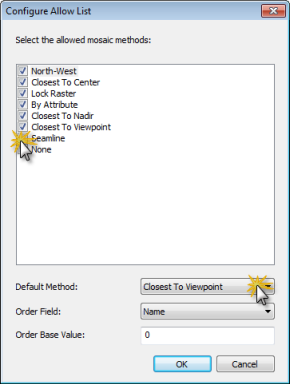
- Klicken Sie auf OK, um die Zulassungsliste konfigurieren zu schließen.
- Klicken Sie auf OK, um das Dialogfeld Eigenschaften des Mosaik-Datasets zu schließen.
- Ziehen Sie das Mosaik-Dataset "Betrachtungspunkt" per Drag & Drop aus dem Fenster Katalog in die Anzeige.
Hinzufügen des Werkzeugs "Betrachtungspunkt"
- Klicken Sie im Hauptmenü auf Anpassen und dann auf Anpassungsmodus.
- Klicken Sie auf die Registerkarte Befehle.
- Klicken Sie in der Liste Kategorien auf Image-Server.
- Ziehen Sie die Schaltfläche Betrachtungspunkt in die Werkzeugleiste.
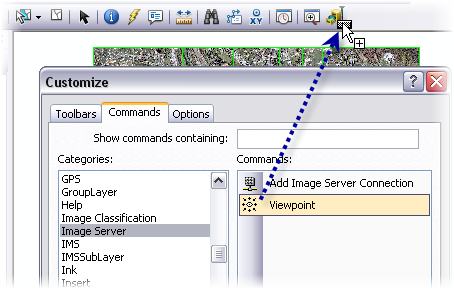
- Klicken Sie im Dialogfeld Anpassen auf Schließen.
Verschiedene Betrachtungspunkte untersuchen
- Klicken Sie auf die Schaltfläche Betrachtungspunkt
 die Sie hinzugefügt haben.
die Sie hinzugefügt haben.Dies öffnet das verankerbare Fenster Betrachtungspunkt. Sie können dieses Fenster in der Anzeige zu einer geeigneten Position verschieben.
- Vergrößern Sie die Ansicht einer Fläche im mosaikierten Bild, die viele überlappende Raster-Datasets zu haben scheint. Sie müssen die Ansicht auf einen Maßstab von ungefähr 1:1100 vergrößern.
- Klicken Sie im Fenster Betrachtungspunkt auf eine der Pfeilschaltflächen und dann auf Übernehmen.
- Klicken Sie weiterhin auf die Pfeilschaltflächen und auf Übernehmen, um die verschiedenen Betrachtungspunkte zu sehen.
Schwenken Sie das Bild, um diese Funktionalität in verschiedenen Flächen mithilfe von verschiedenen überlappenden Bildern zu testen.
Dieses Gebäude befindet sich in der Nähe der Bildmitte. In diesem Beispiel können Sie die beiden langen Seiten des Gebäudes sehen.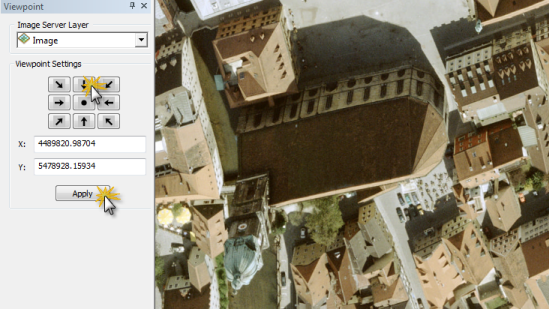
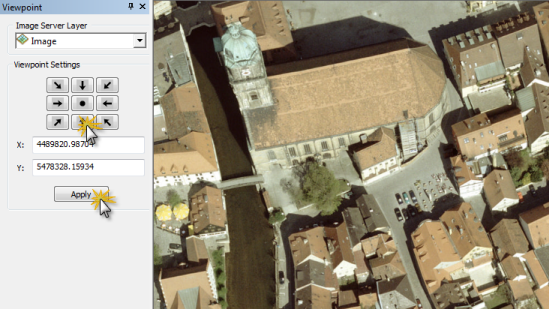
Sie haben nun gelernt, ein Mosaik-Dataset zu erstellen, um die Mosaik-Methode "Am nächsten zum Betrachtungspunkt" verwenden zu können. Außerdem können Sie nun die Eigenschaften eines Mosaik-Datasets mithilfe der Mosaik-Methode "Am nächsten zum Betrachtungspunkt" ändern. Sie haben auch gelernt, wie Sie auf das Fenster "Betrachtungspunkt" zugreifen können.